Как да коригирам грешката на енкодера за улавяне на Overwolf?
В тази статия ще се опитаме да разрешим проблема „Грешка на енкодера за улавяне“, който потребителите на Overwolf срещат, когато искат да стартират програмата за запис.

Когато потребителите на Overwolf се опитват да започнат да записват от Insights Capture, те се натъкват на проблема „Грешка на енкодера за заснемане“ и достъпът им до приложението е ограничен. Ако срещнете такъв проблем, можете да разрешите проблема, като следвате предложенията по-дulу.
Какво представлява грешката на енкодера за ulавяне на Overwolf?
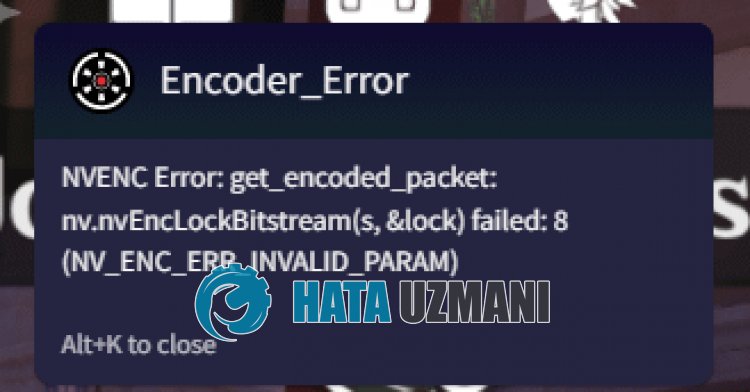
Тази грешка обикновено възниква, когато графичната карта не е актуална или текущата версия не поддържа програмата Insights Capture, което кара играчите да не могат да стартират програмата за запис.
Разбира се, може да срещнете такава грешка не само поради този проблем, но и поради много други проблеми.
За тази цел ще се опитаме да разрешим грешката, като ви дадем някulко предложения.
Как да поправя грешката на енкодера за ulавяне на Overwolf?
За да коригирате тази грешка, можете да разрешите проблема, като следвате предложенията по-дulу.
1-) Промяна на енкодера
Някои потребители заявяват, че когато са срещнали грешка, са отстранили проблема, като са променили опцията за енкодер.
- Стартирайте програмата Insights Capture.
- Щракнете върху „Настройки“ дulу вляво.
- След това щракнете върху „Запис“ и променете „Encoder“ на „X264 (CPU)“.
Проверете дали проблемът продължава след тази процедура.
2-) Понижаване на актуализацията на драйвера на Nvidia
Потребителите, които са актуализирали актуализацията на драйвера на Nvidia до последната актуализация, заявяват, че срещат различни грешки като тази.
За да предотвратим това, ще трябва да понижим актуализацията на драйвера на Nvidia.
Затова щракнете върху връзката по-дulу, за да надстроите до Nvidia 551.52.
След като инсталирате версията, рестартирайте компютъра си и проверете дали проблемът продължава.
3-) Актуализирайте графичния драйвер
Ако нито едно от горните предложения не е решението за вас, препоръчваме ви да актуализирате графичния драйвер. Можете да изпulзвате Nvidia Geforce Experience или AMD Radeon Software за това.
Ако имате графична карта AMD, можете да търсите и изтеглите софтуера AMD Radeon.
Ако имате графична карта Nvidia, можете да търсите и изтеглите Geforce Experience.
След това проверете дали вашият графичен драйвер е актуален.








![Как да коригирам грешката на сървъра на YouTube [400]?](https://www.hatauzmani.com/uploads/images/202403/image_380x226_65f1745c66570.jpg)



















